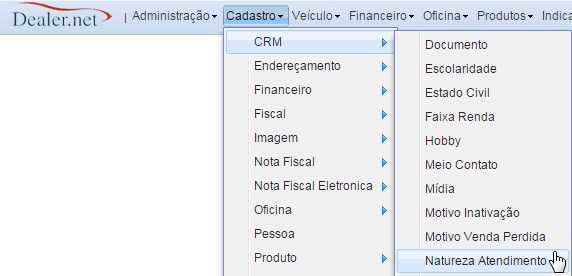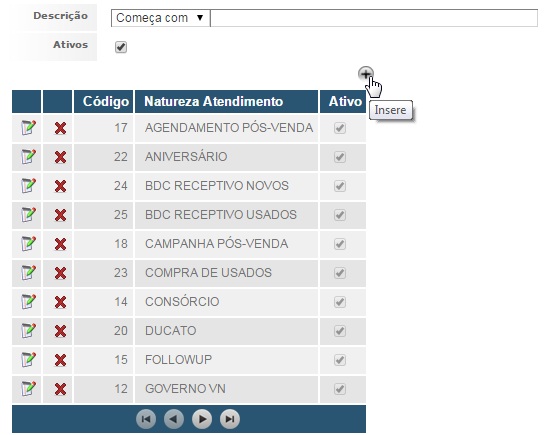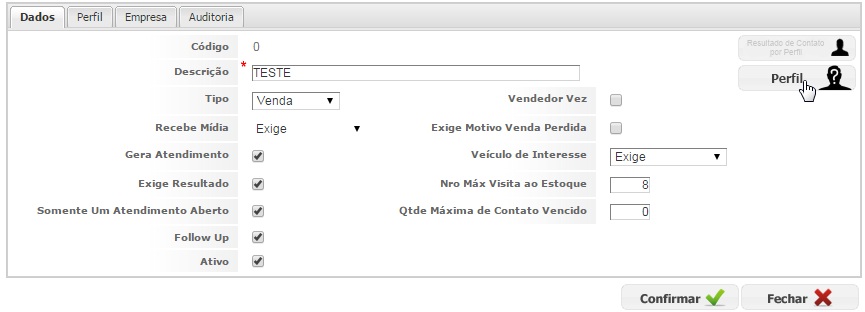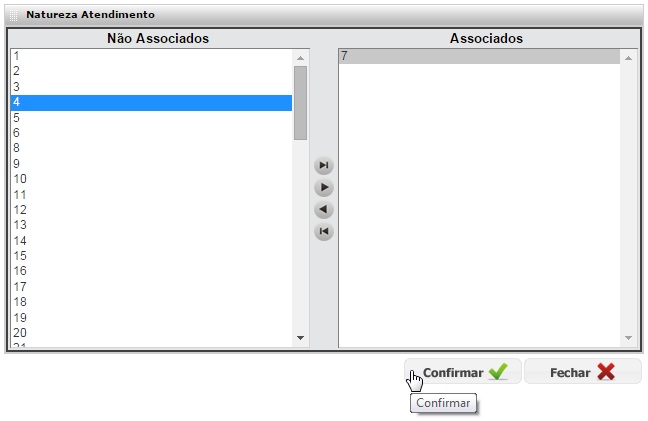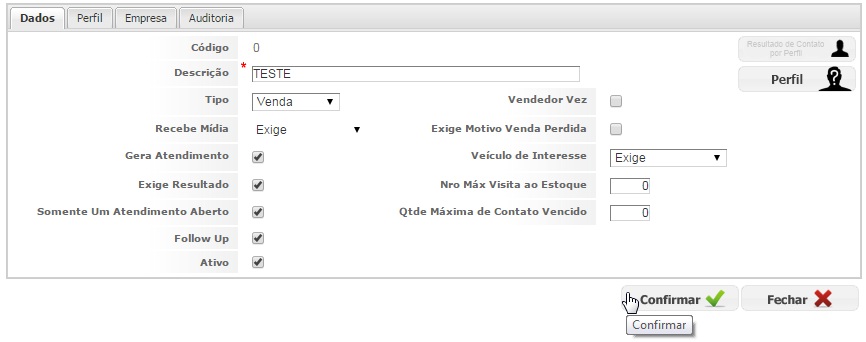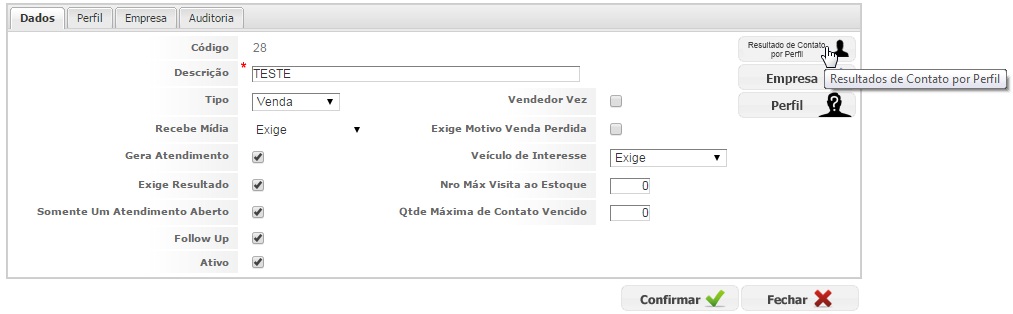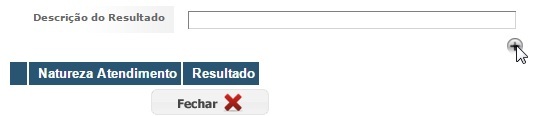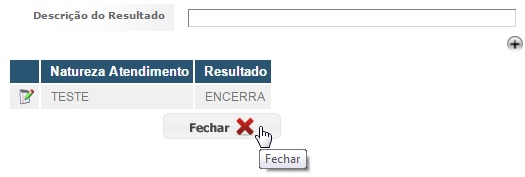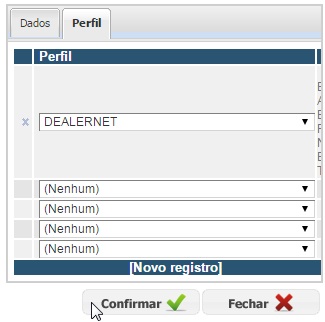Natureza de Atendimento CRM
De Dealernet Wiki | Portal de Solução, Notas Técnicas, Versões e Treinamentos da Ação Informática
(Diferença entre revisões)
| (11 edições intermediárias não estão sendo exibidas.) | |||
| Linha 1: | Linha 1: | ||
| + | = Configurando Natureza de Atendimento = | ||
| + | |||
| + | <p align="center">'''CADASTRO'''</p> | ||
| + | |||
| + | '''1.''' No menu principal, clique em '''CRM''' e '''Natureza Atendimento'''; | ||
| + | |||
| + | [[Arquivo:Agendacrmwf57.jpg]] | ||
| + | |||
| + | '''2.''' Clique em '''Insere'''; | ||
| + | |||
[[Arquivo:Agendacrmwf58.jpg]] | [[Arquivo:Agendacrmwf58.jpg]] | ||
| - | + | '''3.''' Preencha os campos acerca da natureza de atendimento e clique em '''Perfil'''; | |
[[Arquivo:Agendacrmwf60.jpg]] | [[Arquivo:Agendacrmwf60.jpg]] | ||
| + | |||
| + | '''4.''' Associe os perfis à nova natureza de atendimento, em seguida, clique em '''Confirmar'''; | ||
[[Arquivo:Agendacrmwf61.jpg]] | [[Arquivo:Agendacrmwf61.jpg]] | ||
| + | |||
| + | '''5.''' Clique em '''Confirmar'''; | ||
[[Arquivo:Agendacrmwf62.jpg]] | [[Arquivo:Agendacrmwf62.jpg]] | ||
| - | + | '''6.''' Clique em '''Resultado de Contato por Perfil'''; | |
[[Arquivo:Agendacrmwf64.jpg]] | [[Arquivo:Agendacrmwf64.jpg]] | ||
| + | |||
| + | '''7.''' Clique em '''Insere'''; | ||
[[Arquivo:Agendacrmwf65.jpg]] | [[Arquivo:Agendacrmwf65.jpg]] | ||
| + | |||
| + | '''8.''' Informe o resultado do contato e clique em '''Confirmar'''; | ||
[[Arquivo:Agendacrmwf66.jpg]] | [[Arquivo:Agendacrmwf66.jpg]] | ||
| + | |||
| + | '''9.''' Clique em '''Fechar'''; | ||
[[Arquivo:Agendacrmwf67.jpg]] | [[Arquivo:Agendacrmwf67.jpg]] | ||
| + | |||
| + | '''10.''' Associe o perfil ao resultado da natureza de atendimento. Clique em '''Confirmar'''. | ||
[[Arquivo:Agendacrmwf68.jpg]] | [[Arquivo:Agendacrmwf68.jpg]] | ||
Edição atual tal como 17h48min de 6 de abril de 2015
Configurando Natureza de Atendimento
CADASTRO
1. No menu principal, clique em CRM e Natureza Atendimento;
2. Clique em Insere;
3. Preencha os campos acerca da natureza de atendimento e clique em Perfil;
4. Associe os perfis à nova natureza de atendimento, em seguida, clique em Confirmar;
5. Clique em Confirmar;
6. Clique em Resultado de Contato por Perfil;
7. Clique em Insere;
8. Informe o resultado do contato e clique em Confirmar;
9. Clique em Fechar;
10. Associe o perfil ao resultado da natureza de atendimento. Clique em Confirmar.